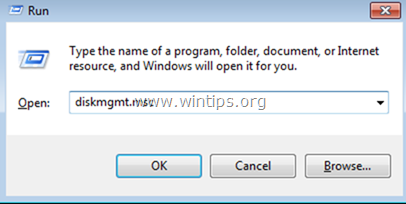إذا قمت بتوصيل محرك أقراص ثابت خارجي مهيأ بجدول تقسيم GPT ، على جهاز التلفزيون الخاص بك ، فمن المحتمل أنك أدركت أن التلفزيون لا يمكنه التعرف على محرك أقراص USB ، أو يتعرف على محرك الأقراص ولكنه لا يستطيع قراءة المحتويات الموجودة عليه (مقاطع الفيديو أو الصور أو الموسيقى) ، يحدث هذا لأن القرص مهيأ بنمط GPT ولا يتعرف التلفزيون هذا النمط.
لذلك ، إذا كان لديك محرك أقراص USB خارجي وترغب في استخدامه على تلفزيونك الحديث ، فعليك تحويله إلى نمط قسم MBR. يعد هذا إجراءً سهلاً إذا كان لديك محرك أقراص USB بحجم يصل إلى 2 تيرابايت ، ولكنه ليس مثاليًا لمحركات الأقراص الأكبر حجمًا التي يزيد حجمها عن 2 تيرابايت (على سبيل المثال 3 تيرابايت أو 4 تيرابايت أو أكثر) ، نظرًا لأن نمط قسم MBR له حد تخزين يبلغ 2 تيرابايت ، بدلاً من نمط قسم GPT الذي يدعم حتى 256 تيرابايت ويستخدم بشكل شائع في الكمبيوتر أنظمة.
في هذا البرنامج التعليمي سأوضح لك طريقتين مختلفتين لتهيئة محرك أقراص ثابتة خارجي في نوع قسم MBR ، حتى تتمكن من استخدام محرك الأقراص الثابتة مع تلفاز Samsung أو LG Smart TV الخاص بك.
يتم تطبيق الطريقة الأولى على محركات الأقراص الثابتة التي تصل مساحة تخزينها إلى 2 تيرابايت ، بينما توضح الطريقة الثانية كيفية القيام بذلك تجاوز حد التخزين البالغ 2 تيرابايت الخاص بنمط قسم MBR ، وينطبق على محركات الأقراص التي تزيد سعة تخزينها عن 2 تيرابايت الفراغ.
* اقتراح: يفضل دائمًا استخدام محرك أقراص ثابتة USB يعمل بالطاقة الذاتية (يعمل بالجدار) مع جهاز التلفزيون لتجنب مشاكل الطاقة أو إعادة التشغيل.
كيفية الإصلاح: لا يستطيع التلفزيون الحديث التعرف على قرص USB بسعة تصل إلى 2 تيرابايت أو أكثر (مثل 4 تيرابايت و 6 تيرابايت وما إلى ذلك).
طريقة 1. قم بتحويل القرص الصلب في قرص MBR باستخدام الأداة المساعدة لإدارة الأقراص. (مثالي للأقراص الصلبة حتى 2 تيرابايت) *
* ملحوظة: هذه الطريقة ليست مثالية لمحركات الأقراص الثابتة ذات السعة الأكبر من 2 تيرابايت ، لأن نمط قسم MBR Master Boot Record) له حد أقصى يبلغ 2 تيرابايت في مساحة التخزين. لذلك ، استخدم هذه الطريقة فقط إذا كان لديك قرص ثابت بسعة تصل إلى 2 تيرابايت. (إذا كان لديك محرك أقراص سعة 3 تيرابايت أو أكبر ، فاتبع الإرشادات الموجودة على الطريقة 2 أقل).
لتهيئة محرك أقراص ثابت بنمط MBR ، باستخدام أداة Windows Disk Management:
الأهمية: قم بعمل نسخة احتياطية من البيانات أولاً (إن وجدت) من القرص الصلب الذي تريد تحويله إلى MBR ، إلى موقع آخر (قرص) ، وإلا ستفقد بياناتك!
1. افتح الأداة المساعدة "إدارة الأقراص". للقيام بذلك:
1. اضغط في نفس الوقت على شبابيك
+ ص مفاتيح لفتح مربع أوامر التشغيل.
2. في مربع أوامر التشغيل ، اكتب: diskmgmt.msc و اضغط يدخل.
2. انقر بزر الماوس الأيمن و حذف كل المجلدات على محرك الأقراص.
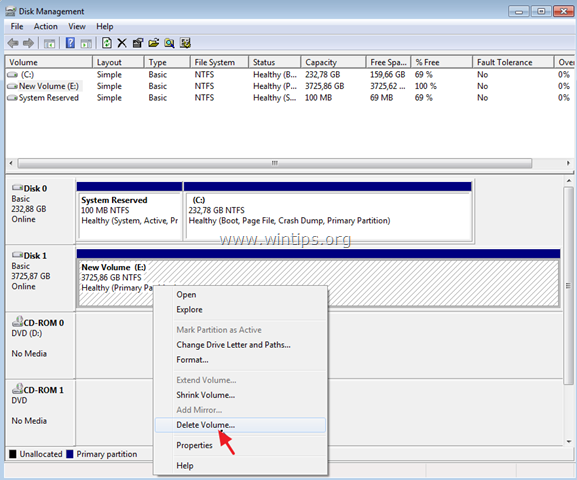
3. ثم ، انقر بزر الماوس الأيمن على رقم القرص (على سبيل المثال "Disk 1") وحدد قم بالتحويل إلى قرص MBR.
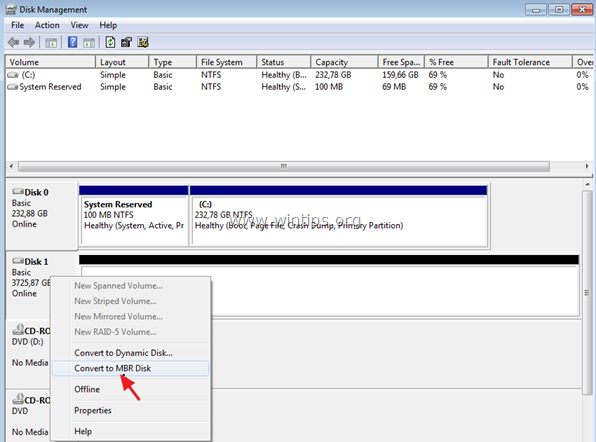
4. أخيرًا ، انقر بزر الماوس الأيمن فوق المساحة غير المخصصة وحدد حجم جديد بسيط. *
* ملحوظة: إذا كان لديك قرص أكبر من 2 تيرابايت ، فسترى وحدتين (2) جديدتين غير مخصصتين بعد تحويل MBR. في هذه الحالة ونظرًا لحد MBR 2 تيرابايت ، ستتمكن من تنسيق واستخدام 2 تيرابايت فقط من إجمالي مساحة التخزين وستكون المساحة المتبقية غير المخصصة غير قابلة للاستخدام. لتجاوز حد 2 تيرابايت واستخدام مساحة التخزين المتبقية أيضًا ، تخطَ خطوات الباقي واتبع التعليمات الواردة في الطريقة الثانية أدناه.
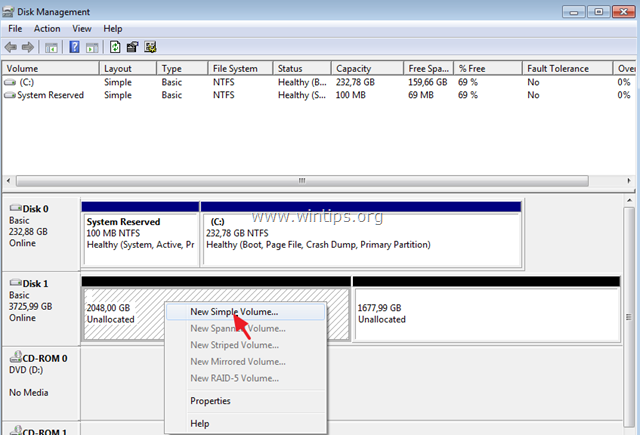
6. اتبع بقية الخطوات في المعالج (فقط انقر التالي في جميع الخطوات) لإنشاء وحدة التخزين وتنسيقها.
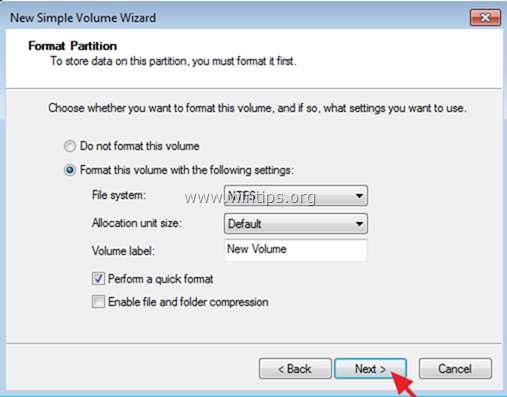
7. عند اكتمال التهيئة ، تكون جاهزًا لاستخدام محرك الأقراص مع جهاز التلفزيون.
الطريقة الثانية. قم بتحويل القرص الصلب إلى قرص MBR باستخدام الأداة المساعدة GParted (مثالية للأقراص الصلبة الأكبر من 2 تيرابايت). *
* ملحوظات
1. هذه الطريقة مثالية لمحركات الأقراص الثابتة ذات السعة الأكبر من 2 تيرابايت (على سبيل المثال 3 تيرابايت ، 4 تيرابايت ، إلخ) ، لأنك ستتمكن من تجاوز حد MBR 2 تيرابايت واستخدام كل المساحة المتوفرة على محرك الأقراص.
2. بعد تطبيق هذه الطريقة ، سيكون لديك قسمان (محركات) على القرص. سيحتوي القسم الأول على مساحة تخزين تبلغ 2 تيرابايت وسيحتوي القسم الثاني على سعة المساحة المتبقية. (على سبيل المثال ، بالنسبة للقرص 3 تيرابايت ، سيكون لديك قسم واحد بسعة 2 تيرابايت وقسم واحد بمساحة حوالي 1 تيرابايت).
3. عند توصيل القرص بالتلفزيون ، سيعرض التلفزيون محركي أقراص متصلين ويجب عليك استخدام كلا محركي الأقراص دون أي مشاكل.
لتهيئة محرك أقراص ثابت بنمط MBR ، باستخدام الأداة المساعدة GParted:
الأهمية: قم بعمل نسخة احتياطية من البيانات أولاً (إن وجدت) من القرص الصلب الذي تريد تحويله إلى MBR ، إلى موقع آخر (قرص).
1. تحميل القرص المضغوط المباشر GParted في ملف iSO.
2. انسخ ملف ISO على قرص مضغوط بامتداد إيمغبورن أو باستخدام برنامج النسخ على الأقراص المضغوطة / أقراص DVD.
3. أغلق جهاز الكمبيوتر الخاص بك وقم بتوصيل محرك الأقراص الخارجي الذي تريد استخدامه على جهاز التلفزيون.
* ملحوظة: لأسباب تتعلق بالسلامة ، من الأفضل فصل أي محركات أقراص أخرى متصلة بجهاز الكمبيوتر.
4.تشغيل الكمبيوتر و حذاء طويل نظامك من قرص مضغوط مباشر GParted.
5. صحافة يدخل في الشاشة الأولى للبدء GParted لايف .
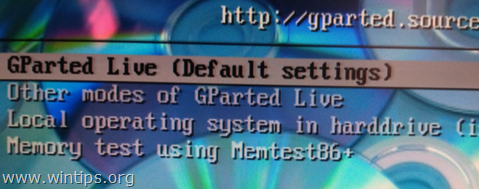
6. في "لا تلمس خريطة المفاتيح"الخيار ، اضغط يدخل تكرارا.
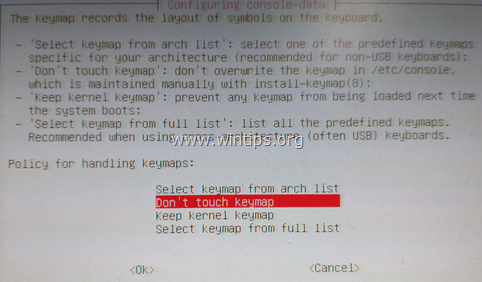
7. اترك اللغة الافتراضية (الإنجليزية [33]) أو قم بتغييرها إذا أردت واضغط يدخل.
8. اترك الوضع الافتراضي [0] واضغط يدخل للبدأ GParted Live GUI.
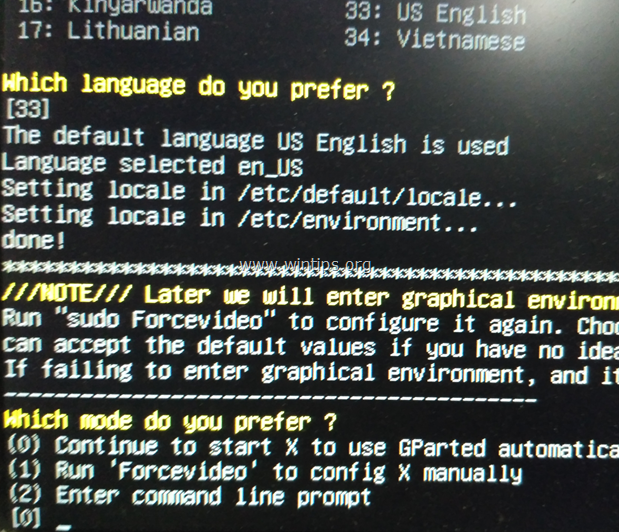
9. افتح مدير قسم GParted ، و بحرص حدد القرص الصلب الذي تريد تحويله إلى MBR ، لاستخدامه مع جهاز التلفزيون.
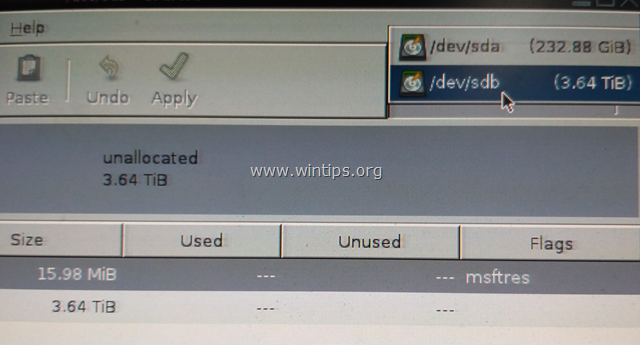
10. اضغط على جهاز القائمة وحدد إنشاء جدول الأقسام.
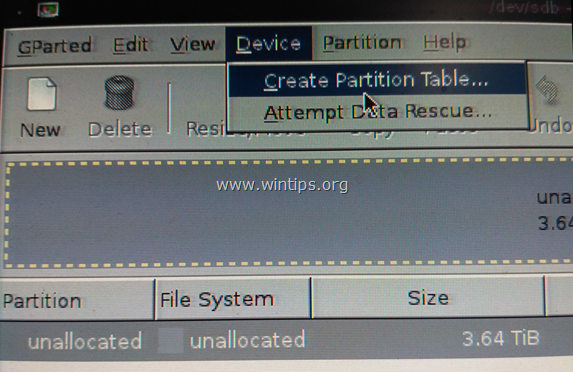
11. أختر 'msdosلنوع جدول القسم الجديد ثم انقر فوق يتقدم.*
* تحذير: تأكد من تحديد القرص المناسب للتحويل إلى MBR ، لأنه سيتم فقد جميع البيانات الموجودة على القرص.
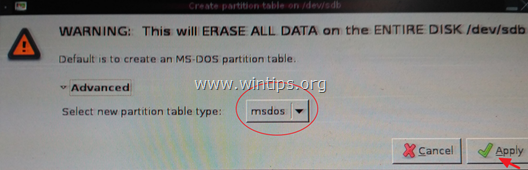
12. ثم اضغط جديد لإنشاء قسم جديد على محرك الأقراص المحدد.
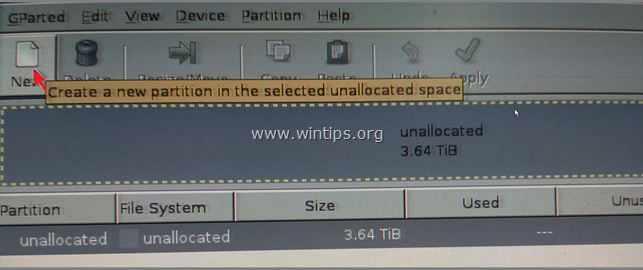
13. في مربع "حجم جديد (ميغا بايت)" ، اكتب 2097000 * وحدد ملف نتفس نظام الملفات. عند الانتهاء ، انقر فوق يضيف.
* ملحوظة: تبلغ مساحة "2097000" ميغابايت تقريبًا 2 تيرابايت وهذا هو حد حجم MBR.
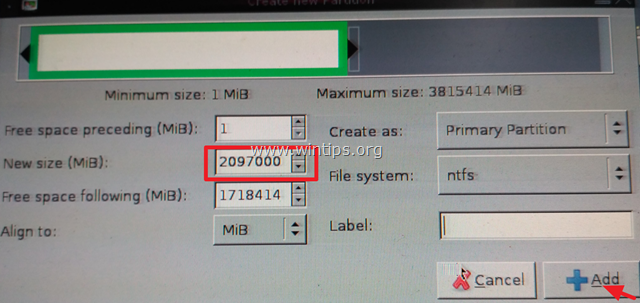
14. ثم انقر بزر الماوس الأيمن على المساحة المتبقية غير المخصصة وانقر جديد.
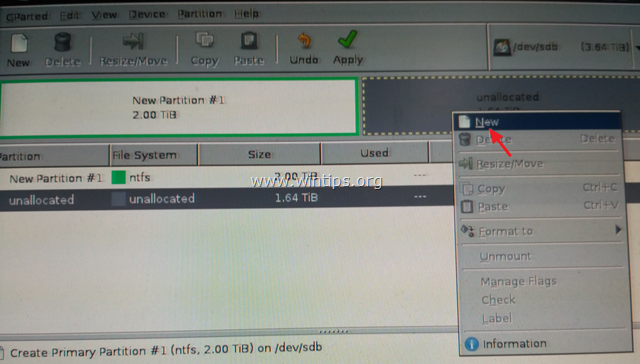
15. اترك الحجم بالميغا بايت كما هو وحدد ملف نتفس نظام الملفات. عند الانتهاء ، انقر فوق يضيف.
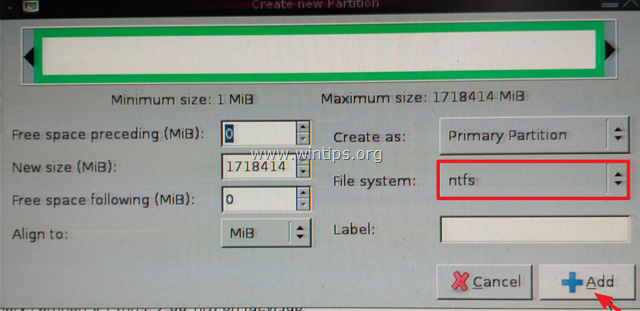
16. ثم ، انقر فوق يتقدم زر لتطبيق العمليات المعلقة.
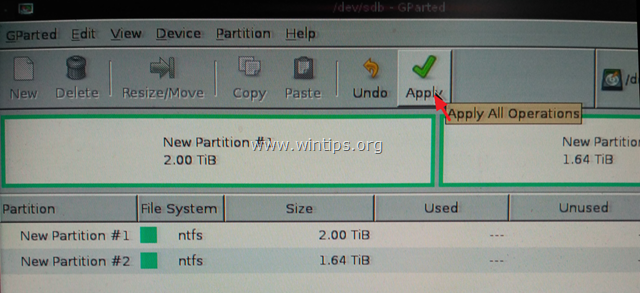
17. صحافة يتقدم مرة أخرى لتطبيق الإجراءات المعلقة.

18. عند اكتمال جميع العمليات ، انقر فوق قريب
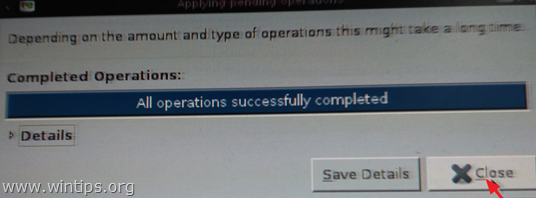
18.قريب "مدير قسم GParted" وبعد ذلك مخرج من Gparted (اغلاق جهاز الكمبيوتر الخاص بك).
19.تشغيل جهاز الكمبيوتر الخاص بك وإزالة القرص المضغوط المباشر GParted من الدرج.
20. ابدأ تشغيل Windows بشكل طبيعي.
هذا هو! اسمحوا لي أن أعرف ما إذا كان هذا الدليل قد ساعدك من خلال ترك تعليقك حول تجربتك. يرجى اعجاب ومشاركة هذا الدليل لمساعدة الآخرين.
أ. جيرافاليس
18 أبريل 2021 @ 5:48 مساءً
شكرًا على هذا ، فيما يتعلق بالطريقة الثانية - سيؤدي ذلك إلى إنشاء أقسام بسعة 2 تيرابايت فقط. إذا حاولت وتجاوزت ذلك فلن تعمل لسوء الحظ. لقد حصلت للتو على محرك أقراص بسعة 12 تيرابايت ، ولم يتعرف إل جي تي في الخاص بي إلا على 3 تيرابايت ، لذا سيتعين علينا وضع خطة أخرى ...
لقد قمت بالطريقة الأولى لتشغيل سيجيت بسعة 2 تيرابايت على جهاز LG الخاص بي وعلى الرغم من أنني أستطيع رؤية محرك الأقراص عندما أقوم بفتح إدارة القرص من خلال التشغيل ، لا يمكنني الوصول إلى محرك الأقراص الثابتة من خلال جهاز الكمبيوتر الخاص بي. انها لا تظهر على الاطلاق. ولكن لا يزال يتعين علي إخراجها؟ أنا مجموع n00b. الرجاء المساعدة!